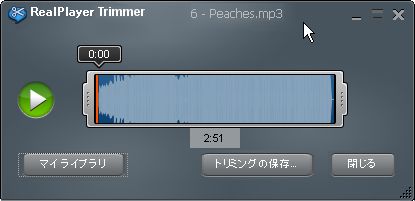
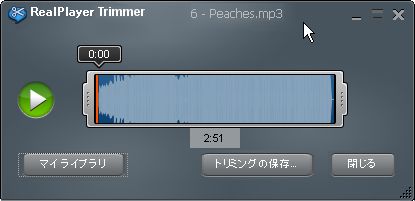
 をつかみ、目的のセクションに移動します。
をつかみ、目的のセクションに移動します。 やタイム マーカー
やタイム マーカー  を移動して、クリップの早送りや巻き戻しを行います。
を移動して、クリップの早送りや巻き戻しを行います。トリミングできる最小単位は、キー フレームキー フレームは、フレーム単位ではなく、視覚的に大きく変わった場所や標準的な時間の区切りを表します。です。キー フレームのサイズは、RealPlayer Trimmer でなく、コンテンツ プロデューサーによって決められます。
変更を保存せずに RealPlayer Trimmer を閉じるには、[キャンセル] をクリックします。
トリミングしてクリップの 1 セクションにすることはできますが、2 つの別のセクションを結合することはできません。
トリミングしたビデオ ファイルを Facebook や YouTube にアップロードできます。RealPlayer をソーシャル メディア サイトで共有や投稿する場合は、インターネットにあるコンテンツへのリンクを共有します。
クリップのトリミング バージョンの長さは、両ハンドル間の領域の真下に表示されます。
注意: 国によっては使用できないサービスや機能があります。サービスや機能は使用可能になったときに追加されます。
© 2012 RealNetworks, Inc. All rights reserved.